Utilisation des contraintes dans les animations
Vous pouvez utiliser des
contraintes
pour restreindre le mouvement entre des composants dans les études de mouvement. Vous pouvez définir les valeurs pour les contraintes de distance et d'angle et modifier ces valeurs à différents points dans l'animation. Ainsi, vous pouvez ajouter une contrainte d'angle pour restreindre la position d'un composant à 30°
. Vosu pouvez utiliser une étude de mouvement pour animer la valeur de la contrainte de 15° à 45° sur une période donnée de sorte que le composant se déplace en conséquence.
Pour créer une animation utilisant des contraintes de distance ou d'angle:
-
Sélectionnez un onglet étude de mouvement.
-
Faites glisser la barre de temps le long du chronogramme pour régler la durée de la séquence d'animation.
|

|
|
La barre de temps est réglée sur une durée de six secondes (00:00:00: à 00:00:06).
|
-
Développez le dossier Contraintes dans l'arbre de création MotionManager.
-
Double-cliquez sur une contrainte pour modifier sa valeur.
-
Cliquez sur Calculer  (barre d'outils MotionManager).
(barre d'outils MotionManager).
L'animation affiche le mouvement du composant.
|

|
Animation basée sur une contrainte d'angle
|
bsp;
 Dans la vidéo, l'assemblage comprend trois occurrences du même sous-assemblage. Chaque occurrence de la poignée revient à la position de départ à une vitesse différente, ce qui indique que vous pouvez contrôler chaque occurrence du sous-assemblage.
Dans la vidéo, l'assemblage comprend trois occurrences du même sous-assemblage. Chaque occurrence de la poignée revient à la position de départ à une vitesse différente, ce qui indique que vous pouvez contrôler chaque occurrence du sous-assemblage.
Contraintes par rapport à des courbes
Vous pouvez contrôler le mouvement d'un composant dans une animation en le contraignant à une courbe à une seule entité, en utilisant des contraintes coïncidentes, ou à une courbe à plusieurs entités, en utilisant des contraintes de trajectoire.
Vous pouvez aussi utiliser une courbe pour définir des animations avec caméra en mouvement (walk-through).
Pour contrôler le mouvement du composant avec des contraintes de courbe:
-
Contraignez le composant à une courbe.
-
Faites glisser le composant le long de la courbe.
Pour créer une animation d'un parcours virtuel basé sur un mouvement de caméra :
-
Fixez la position de la caméra ou le point cible directement sur la courbe.
-
Animez en utilisant les clés de propriété de la caméra.
Pour créer des courbes à une seule entité à partir de plusieurs entités:
Utilisez l'outil Ajuster la spline  dans les esquisses 2D ou 3D pour créer une courbe composée d'une seule entité à partir de plusieurs. Ajuster la spline peut aussi joindre des entités discontinues.
dans les esquisses 2D ou 3D pour créer une courbe composée d'une seule entité à partir de plusieurs. Ajuster la spline peut aussi joindre des entités discontinues.
Utilisation de contraintes de courbe avec Animation
La transformation du mouvement est interpolée linéairement entre deux points par une étude d'animation. Si vous contraignez un composant à une courbe, le mouvement calculé risque de varier par rapport au mouvement prévu.
Pour adresser ce problème, effectuez l'une des actions suivantes:
-
Utilisez une contrainte de distance, qui mesure la distance le long de la courbe plutôt que d'utiliser l'interpolation linéaire. Utilisez la valeur de la distance pour définir la nouvelle position.
-
Ajoutez des clés intermédiaires pour affiner le mouvement
Pour créer une animation en contraignant la position d'un assemblage par rapport à une courbe:
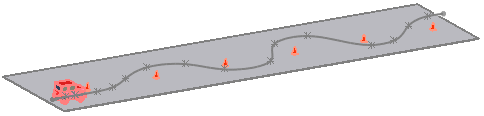
La position d'un assemblage de voiture est contrainte à une courbe pour animer le parcours de la voiture autour de cônes de circulation
-
Ouvrez un assemblage et créez une courbe pour l'assemblage à suivre.
-
Dans l'onglet Etude de mouvement 1, réglez la barre de temps à bsp;00:00:00.
-
Cliquez sur Contrainte  (barre d'outils Assemblage) ou sur Insertion, Contrainte.
(barre d'outils Assemblage) ou sur Insertion, Contrainte.
-
Dans le PropertyManager Contrainte, si vous utilisez une courbe à une seule entité dans l'étape 1:
-
Sous Sélection des contraintes, cliquez dans Entités à contraindre  et sélectionnez la courbe et un point sur l'assemblage.
et sélectionnez la courbe et un point sur l'assemblage.
-
Sélectionnez Coïncidente  comme type de contrainte.
comme type de contrainte.
-
Dans le PropertyManager Contrainte, si vous utilisez une courbe à plusieurs entités dans l'étape 1:
-
Sélectionnez Contrainte de trajectoire  sous Contraintes avancées.
sous Contraintes avancées.
-
Sous Sélection des contraintes:
-
Cliquez dans Sommet du composant  et sélectionnez le sommet à contraindre à partir d'un point sur l'assemblage.
et sélectionnez le sommet à contraindre à partir d'un point sur l'assemblage.
-
Cliquez dans Sélection de la trajectoire, puis cliquez sur SelectionManager et sélectionnez la trajectoire de la contrainte.
-
Cliquez sur  .
.
Cette contrainte permet à l'assemblage de suivre la courbe.
|
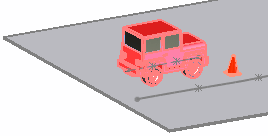
|
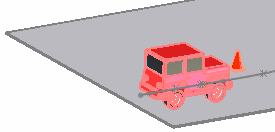
|
|
Aucune contrainte
|
Contrainte coïncidente à la courbe
|
-
Cliquez sur Contrainte  .
.
-
Sélectionnez la courbe, puis l'arrière de l'assemblage.
-
Ajoutez une contrainte de Distance bsp; aussi proche de 0 que possible. Cette contrainte contrôle la distance entre l'assemblage et le point de départ de la courbe.
aussi proche de 0 que possible. Cette contrainte contrôle la distance entre l'assemblage et le point de départ de la courbe.
-
Cliquez sur  .
.
-
Faites glisser la barre de temps jusqu'à l'heure de fin. Dans cet exemple, utilisez 00:00:10.
-
Modifiez la contrainte de distance pour définir la distance parcourue par la voiture depuis le point de départ. Par exemple, utilisez 100 pouces.
-
Cliquez sur  Lecture pour voir l'animation.
Lecture pour voir l'animation.

Rubriques connexes